Host usluge: Lokalni sustav visoka upotreba CPU-a ili diska u sustavu Windows 11/10
Ako primijetite u Upravitelju zadataka(Task Manager) da Lokalni sustav hosta usluge(Service Host Local System) zahvaća velik dio vašeg diska, CPU -a i memorije(Memory) što potencijalno utječe na performanse vašeg sustava(system performance) , možete isprobati rješenja navedena u ovom postu kako biste riješili ovu veliku upotrebu CPU-a ili diska(high CPU or disk usage) na vaše računalo sa sustavom Windows 11/10.
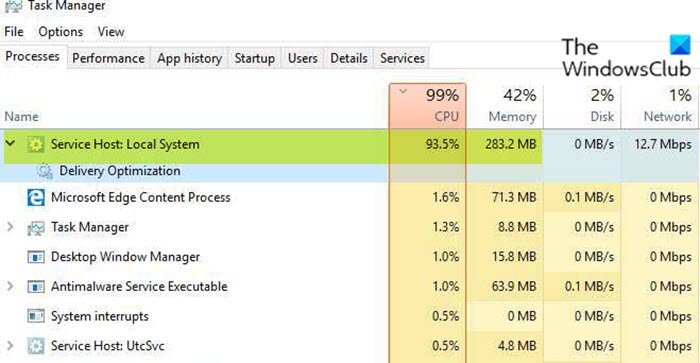
Lokalni sustav hosta usluge(Service Host Local System) je skup procesnih procesa(System Processes) koji rade automatski kroz sustav. Uključuje nekoliko procesa, poput automatskog ažuriranja sustava Windows(Windows Auto Update) i mnoge druge koji će zauzeti dio prostora na disku, memoriju, CPU , pa čak i mrežu(Network) .
Host usluge(Service Host) : Lokalni sustav(System) visoka upotreba CPU-a(CPU) ili diska(Disk)
Ako ste suočeni s ovim problemom, možete isprobati naša preporučena rješenja i vidjeti hoće li to pomoći u rješavanju problema.
- Pokrenite SFC i DISM skeniranje
- Onemogućite Superfetch
- Izmijenite vrijednost ključa registra
- Onemogućite optimizaciju isporuke Windows Update(Windows Update Delivery)
- Rješavanje problema u stanju čistog pokretanja
- Nadogradite CPU.
Pogledajmo opis procesa koji se odnosi na svako od navedenih rješenja.
1] Pokrenite SFC i DISM skeniranje
Host usluge: Visoka upotreba CPU-a ili diska lokalnog sustava(Service Host: Local System high CPU or Disk usage) na vašem Windows 10 računalu može biti uzrokovana oštećenim sistemskim datotekama. U tom slučaju možete pokušati pokrenuti System File Checker da provjerite i popravite oštećene sistemske datoteke. To možete pratiti skeniranjem DISM (Deployment Image Servicing and Management)(DISM (Deployment Image Servicing and Management) scan) – moćnim uslužnim programom za popravljanje problematičnih slikovnih datoteka sustava Windows .
2] Onemogućite Superfetch
Ovo rješenje zahtijeva da onemogućite Superfetch(disable Superfetch) i vidite je li problem riješen. Ako ne, pokušajte sa sljedećim rješenjem.
Povezano:(Related:) Popravak izvršne usluge Antimalware Visoka upotreba CPU-a, memorije, diska.(Antimalware Service Executable High CPU, Memory, Disk usage.)
3] Izmijenite vrijednost ključa registra
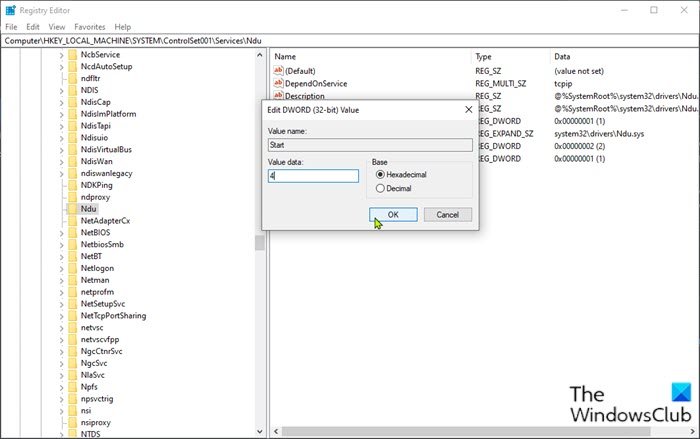
Ključ registra koji se ovdje mijenja je ndu.sys . Datoteka ndu.sys ( Monitor korištenja mrežnih podataka(Network Data Usage Monitor) ) je upravljački program za Windows .
Budući da je ovo operacija registra, preporuča se da napravite sigurnosnu kopiju registra(back up the registry) ili stvorite točku vraćanja sustava kao potrebne mjere opreza. Kada završite, možete nastaviti na sljedeći način:
- Pritisnite tipku Windows key + R da biste pozvali dijaloški okvir Pokreni.
- U dijaloškom okviru Pokreni upišite regedit i pritisnite Enter da biste otvorili uređivač registra(open Registry Editor) .
- Idite ili skočite na stazu ključa registra u nastavku:
HKEY_LOCAL_MACHINE\SYSTEM\ControlSet001\Services\Ndu
- Na mjestu, u desnom oknu, dvaput kliknite tipku Start da biste uredili njegova svojstva.
- Unesite 4 u polje Podaci o vrijednosti(Value data) .
Napomena : Promjena (Note)početne(Start) vrijednosti registra u 4 će onemogućiti neki dio ndu.
- Pritisnite Enter(Hit Enter) ili kliknite OK da biste spremili promjenu.
- Izađite iz uređivača registra.
- Ponovno pokrenite računalo.
Prilikom pokretanja provjerite je li problem riješen. Ako ne, nastavite sa sljedećim rješenjem.
4] Onemogućite optimizaciju isporuke Windows Update(Windows Update Delivery)
Možda ćete htjeti onemogućiti optimizaciju isporuke Windows Update i vidjeti je li problem riješen.
5] Rješavanje problema u stanju čistog pokretanja
Nepotrebne datoteke sustava i predmemorije, procesi, usluge prisutni ili pokrenuti na vašem računalu mogu uzrokovati ovaj problem.
Clean Boot je okruženje u sustavu Windows 10(Windows 10) u kojem se pokreću samo osnovne i bitne usluge i nema problema koje pokreću aplikacije trećih strana ili dodatne ugrađene značajke.
Ovo rješenje zahtijeva od vas da izvršite Clean Boot(perform a Clean Boot) i vidite hoće li to pomoći. Ako se problem nastavi, isprobajte sljedeće rješenje.
6] Nadogradite CPU
Ako vam nijedno od gore navedenih rješenja nije uspjelo, možete odabrati nadogradnju CPU-a(CPU) . Problem može biti uzrokovan starim CPU-om(CPU) ili zastarjelim/oštećenim upravljačkim programima CPU -a . U ovom slučaju, prvo možete pokušati ažurirati upravljačke programe CPU - a i vidjeti je li to pomoglo - ako nije, možete nadograditi svoj CPU .
Možete ažurirati upravljačke programe procesora ručno putem Upravitelja uređaja( via the Device Manager) ili možete dobiti ažuriranja upravljačkih programa u odjeljku Opcionalna ažuriranja(on the Optional Updates) (ako su dostupna) pod Windows Update . Također možete preuzeti najnoviju verziju upravljačkog programa(download the latest version of the driver) s web stranice proizvođača procesora .(CPU)
Bilo koje od ovih rješenja bi trebalo raditi za vas!
Related posts
Fix Service Host: Lokalni sustav (svchost.exe) Visoka upotreba CPU-a i diska
Popravi sustav i komprimiranu memoriju visoke CPU, ram, disk
Host usluge: Dijagnostička politika Usluga 100% korištenje diska na računalu sa sustavom Windows
Popravi visoku upotrebu CPU-a od strane hosta usluge: lokalni sustav
Optimizacija isporuke Host-a Visoka upotreba mreže, diska ili CPU-a
Kakav je učinak šifriranja sustava s TrueCryptom na izvedbu
Kako popraviti sustavne prekide visoke potrošnje CPU-a u sustavu Windows 10
Antimalware usluga Izvršna datoteka Visoka upotreba CPU-a, memorije, diska
Windows Modules Installer Worker (TiWorker.exe) Visoka upotreba procesora i diska
Kako popraviti kod za zaustavljanje iznimke usluge sustava u sustavu Windows 10
Što je Host Process za Windows zadatke ili Service Host u Windows PC-u
Popravite pogreške datotečnog sustava pomoću uslužnog programa za provjeru diska (CHKDSK)
[RJEŠENO] 100% korištenje diska od strane sustava i komprimirane memorije
Popravak sustava prekida visoku upotrebu CPU-a u sustavu Windows 11/10
Besplatni softver za praćenje performansi sustava i resursa u sustavu Windows 10
Popravite PowerShell koji uzrokuje veliku upotrebu CPU-a u sustavu Windows 11/10
9 načina za otvaranje alata za upravljanje diskom u sustavu Windows (sve verzije)
Popravite IZUZETAK SUSTAVA SUSTAVA Plavi zaslon na Windows 11/10
Popravite veliku upotrebu diska i memorije kada igrate igre na računalu sa sustavom Windows
Kako koristiti Windows 7 defragmentator diska
